ÇÖZÜLDÜ: Bozuk Bir iPhone'dan Kısa Mesajlar Nasıl Alınır?
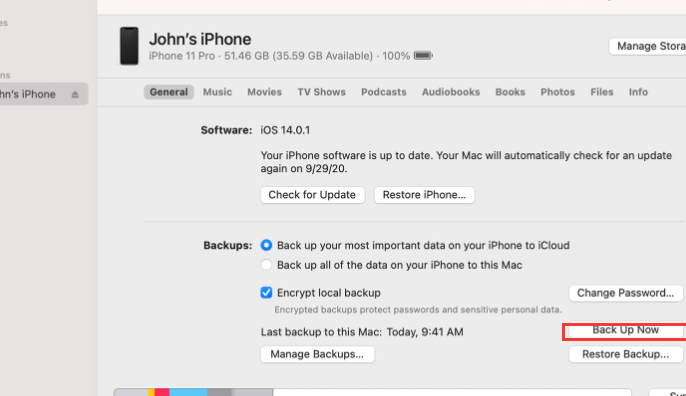
Bozuk iPhone cihazınızdan kısa mesajları kurtarmak, önemli verileri kaybetmekten endişe ediyorsanız stresli bir deneyim olabilir. Ancak endişelenmeyin; bu sorunu çözmek için adımlar var. Bu makalede, bozuk bir iPhone'dan kısa mesajların nasıl alınacağına dair kapsamlı bir kılavuz sağlayacağız. iPhone'unuzun durumuna ve mevcut seçeneklere bağlı olarak çeşitli yöntemleri inceleyeceğiz. Bu kılavuzu izleyerek, değerli kısa mesajlarınızı kurtarabilir ve içiniz rahatlayabilirsiniz.
ÇÖZÜLDÜ: Bozuk Bir iPhone'dan Kısa Mesajlar Nasıl Alınır?
Bozuk bir iPhone'dan mesajlarınızı kurtarmak oldukça zorlu olabilir, ancak imkansız değil! Neyse ki, birkaç farklı yöntem kullanarak mesajlarınızı geri alabilirsiniz. İşte bozuk bir iPhone'dan kısa mesajları kurtarmak için en etkili yöntemler:
1. iCloud Yedeklemesi Kullanma
Eğer iPhone'unuz iCloud'a düzenli olarak yedekleniyorsa, mesajlarınızı bu yedekten kurtarabilirsiniz.
İCloud Yedeklemesini Nasıl Kullanırsınız?
- Yeni bir iPhone alın veya eski iPhone'unuzu yeniden başlatın.
- Kurulum sırasında "iCloud Yedeklemesinden Geri Yükle" seçeneğini belirleyin.
- İCloud hesabınıza giriş yapın ve en son yedeklemeyi seçin.
- Cihazınızın geri yüklenmesini bekleyin.
- Mesajlarınızın geri yüklendiğini kontrol edin.
2. iTunes Yedeklemesi Kullanma
Eğer iPhone'unuzu iTunes'a yedekliyorsanız, mesajlarınızı bu yedekten de kurtarabilirsiniz.
iTunes Yedeklemesini Nasıl Kullanırsınız?
- iPhone'unuzu bilgisayarınıza bağlayın.
- iTunes'u açın ve iPhone'unuzu seçin.
- "Yedeklemeler" sekmesine gidin.
- En son yedeklemeyi seçin ve "Geri Yükle" düğmesine tıklayın.
- Cihazınızın geri yüklenmesini bekleyin.
- Mesajlarınızın geri yüklendiğini kontrol edin.
3. Üçüncü Parti Kurtarma Yazılımları Kullanma
Eğer iCloud veya iTunes yedeklemeniz yoksa, üçüncü parti kurtarma yazılımlarını kullanabilirsiniz. Bu yazılımlar, cihazınızın verilerini doğrudan tarayarak mesajları kurtarabilir.
Üçüncü Parti Kurtarma Yazılımlarının Avantajları:
- Daha fazla veri kurtarma seçeneği sunarlar.
- Yedekleme olmasa bile verileri kurtarmayı mümkün kılarlar.
- Farklı dosya türlerini kurtarma seçeneği sunarlar.
4. Veri Kurtarma Hizmetleri Kullanma
Eğer yukarıdaki yöntemler işe yaramazsa, profesyonel bir veri kurtarma hizmetine başvurabilirsiniz. Bu hizmetler, özel ekipman ve yazılımlar kullanarak bozuk cihazlarınızdan verileri kurtarma konusunda uzmanlaşmıştır.
Veri Kurtarma Hizmetlerinin Avantajları:
- Daha yüksek başarı oranları sunarlar.
- Karmaşık veri kurtarma işlemlerini ele alabilirler.
- Veri kurtarma işlemlerinde uzmanlaşmışlardır.
5. Mesajları Başka Bir Cihaza Aktarın
Eğer mesajlarınız iCloud veya iTunes'a yedeklenmediyse, başka bir cihaza aktarmayı deneyebilirsiniz. Bunun için, bir iPhone kullanıyorsanız, mesajlarınızı iMessage aracılığıyla başka bir iPhone'a veya bir iPad'e aktarabilirsiniz.
Mesajları Başka Bir Cihaza Aktarma:
- Bozuk iPhone'unuzda "Ayarlar" uygulamasını açın.
- "Mesajlar" seçeneğine gidin.
- "Mesajları iCloud'da Sakla" seçeneğini etkinleştirin.
- Yeni iPhone'unuza giriş yapın.
- "Mesajlar" uygulamasını açın.
- Mesajlarınızın otomatik olarak senkronize olduğunu göreceksiniz.
https://youtube.com/watch?v=7228273631741201669
Telefon mesaj geçmişi nasıl bulunur iPhone?
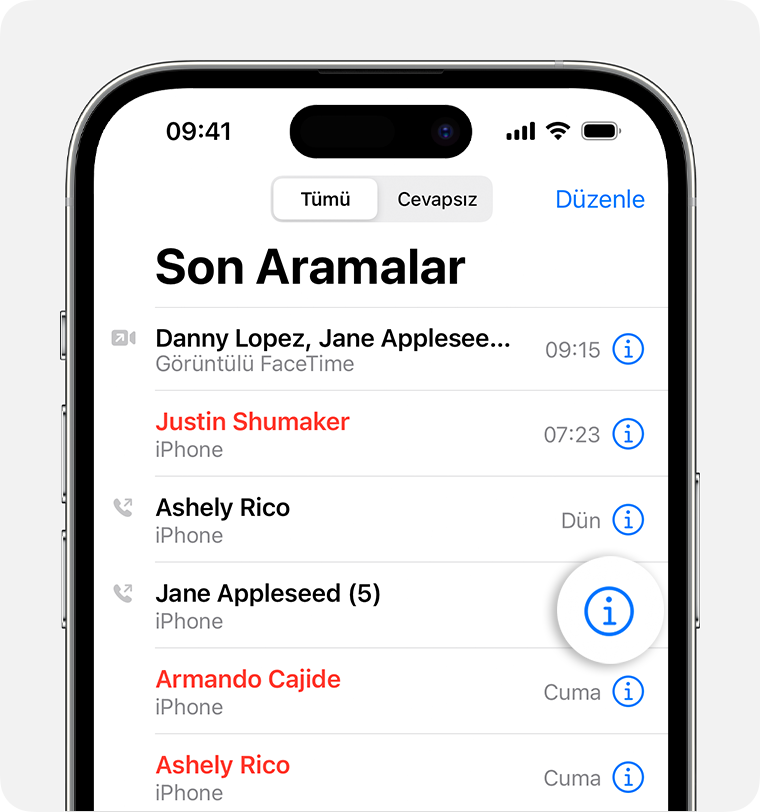
iPhone'da Telefon Mesaj Geçmişi Nasıl Bulunur?
iPhone'da telefon mesaj geçmişinizi bulmak için birkaç yöntem vardır:
- Mesajlar Uygulamasını Kullanma: En basit yöntem, Mesajlar uygulamasını açmaktır. Burada, tüm mesajlarınız, hem SMS hem de iMessage, tarih ve zamana göre sıralanmış olarak görüntülenir. Mesaj geçmişinizi aramak için, arama çubuğuna bir anahtar kelime veya kişi adı girin.
- Ayarlar Uygulamasını Kullanma: Ayarlar uygulamasına girin ve "Mesajlar" seçeneğine tıklayın. Burada, mesajlaşma ayarlarınızı değiştirebilir ve mesaj geçmişinizi yönetebilirsiniz. Örneğin, "Mesajlar" altında "Mesaj Geçmişini Koru" seçeneğini devre dışı bırakırsanız, mesajlarınız iPhone'unuzda saklanmaz.
- iCloud'dan Kullanma: iCloud yedeklemelerini kullanıyorsanız, iPhone'unuzdan sildiğiniz mesajları da geri yükleyebilirsiniz. Bunun için, Ayarlar > iCloud > iCloud Yedeklemesi'ne gidin ve "Şimdi Yedekle" seçeneğine tıklayın. Ardından, iPhone'unuzu sıfırlayın ve iCloud yedeklemesinden geri yükleyin. Bu işlem, mesajlarınız da dahil olmak üzere tüm verilerinizi geri yükler.
- Üçüncü Parti Uygulamaları Kullanma: Mesaj geçmişinizi yönetmenize yardımcı olabilecek birçok üçüncü parti uygulama mevcuttur. Bu uygulamalar genellikle daha fazla özellik sunar, örneğin mesajları yedekleme, mesajları gizleme veya mesajları şifreleme. Ancak, üçüncü parti uygulamaları kullanmadan önce, gizlilik politikalarını dikkatlice okuyun.
- iTunes Kullanma: iTunes ile iPhone'unuzu yedeklediğinizde, mesajlarınız da dahil olmak üzere tüm verileriniz yedeklenir. Daha sonra, iTunes'dan iPhone'unuzu geri yükleyebilir ve mesajlarınızı eski haline getirebilirsiniz.
Telefon Mesaj Geçmişini Nasıl Yedekleyebilirim?
Telefon mesaj geçmişinizi yedeklemek, önemli mesajları kaybetmenizi önlemek için önemlidir. Mesaj geçmişinizi yedeklemenin birkaç yolu vardır:
- iCloud Yedeklemesi: iPhone'unuzu iCloud ile yedeklediğinizde, mesajlarınız da yedeklenir. Bu, mesajlarınızı kaybetmeniz durumunda kolayca geri yüklemenizi sağlar.
- iTunes Yedeklemesi: iPhone'unuzu iTunes ile yedeklediğinizde, mesajlarınız da yedeklenir. Bu, mesajlarınızı kaybetmeniz durumunda kolayca geri yüklemenizi sağlar.
- Üçüncü Parti Uygulamaları: Mesaj geçmişinizi yedeklemenize yardımcı olabilecek birçok üçüncü parti uygulama mevcuttur. Bu uygulamalar, mesajları yedeklemenize, mesajları gizlemenize veya mesajları şifrelemenize olanak tanır.
Telefon Mesaj Geçmişini Nasıl Silerim?
Telefon mesaj geçmişinizi silmek için birkaç yöntem vardır:
- Tek Tek Silme: Her bir mesajı tek tek silmek için, mesajı seçin ve "Sil" düğmesine tıklayın.
- Bir Konuşmayı Silme: Bir konuşmayı tamamen silmek için, konuşmayı seçin ve "Düzenle" düğmesine tıklayın. Ardından, "Tümünü Sil" düğmesine tıklayın.
- Tüm Mesajları Silme: Tüm mesajları silmek için, Ayarlar > Mesajlar > Mesajları Sil'e gidin. Bu işlem, tüm mesajlarınızı siler, ancak iMessage'lar dahil değildir.
Telefon Mesaj Geçmişini Nasıl Gizleyebilirim?
Telefon mesaj geçmişinizi gizlemek için birkaç yöntem vardır:
- Şifreleme: Mesajlarınızın gizli kalmasını sağlamak için, iPhone'unuzun şifresini kullanabilirsiniz. Bu, mesajlarınızı yalnızca şifrenizi bilen kişilerin görebilmesini sağlar.
- Uygulama Kilidi: Mesajlar uygulamasını bir şifre ile kilitleyebilirsiniz. Bu, mesajlarınızın yalnızca şifrenizi bilen kişilerin görebilmesini sağlar.
- Üçüncü Parti Uygulamaları: Mesaj geçmişinizi gizlemenize yardımcı olabilecek birçok üçüncü parti uygulama mevcuttur. Bu uygulamalar, mesajları şifreleme ve mesajları gizleme gibi özellikler sunar.
Telefon Mesaj Geçmişini Nasıl Geri Yükleyebilirim?
Telefon mesaj geçmişinizi geri yüklemek için birkaç yöntem vardır:
- iCloud Yedeklemesinden Geri Yükleme: iPhone'unuzu iCloud yedeklemesinden geri yükleyerek, mesajlarınız da dahil olmak üzere tüm verilerinizi geri yükleyebilirsiniz.
- iTunes Yedeklemesinden Geri Yükleme: iPhone'unuzu iTunes yedeklemesinden geri yükleyerek, mesajlarınız da dahil olmak üzere tüm verilerinizi geri yükleyebilirsiniz.
- Üçüncü Parti Uygulamaları: Mesaj geçmişinizi yedeklediyseniz, üçüncü parti uygulamalar kullanarak geri yükleyebilirsiniz.
iPhone silinen SMS nasıl geri alınır?
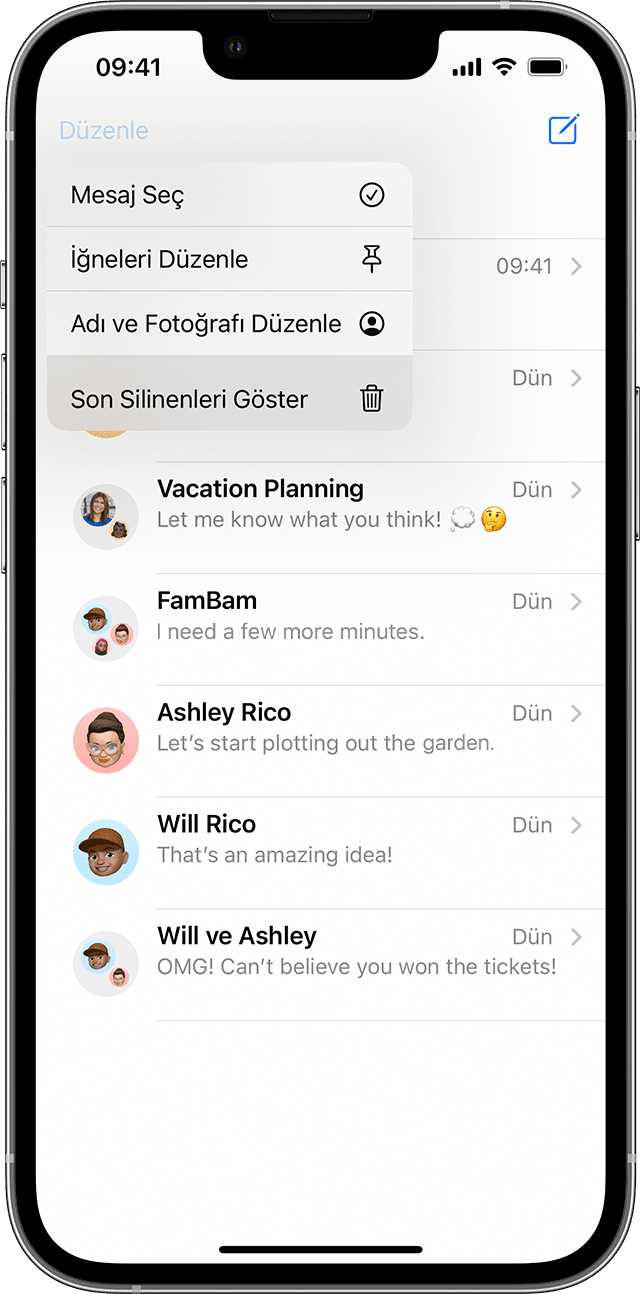
iPhone'dan Silinen SMS Nasıl Geri Alınır?
iPhone'unuzdan yanlışlıkla silinen SMS'leri geri almak için birkaç yöntem mevcuttur:
1. İCloud Yedeklemelerini Kullanarak
- İCloud hesabınızda yedekleme etkin olduğundan emin olun.
- iPhone'unuzu bilgisayara bağlayın ve iTunes'u açın.
- iPhone'unuzu seçin ve "Yedekle"yi tıklayın.
- iTunes'da "Yedeklemelerinizi Görüntüle" seçeneğine gidin ve silinen mesajların bulunduğu bir yedekleme seçin.
- iPhone'unuzu eski haline getirin ve yedeklemeyi seçin.
2. Üçüncü Parti Uygulamaları Kullanarak
- FoneDog iOS Veri Kurtarma veya Tenorshare UltData gibi uygulamaları indirin ve yükleyin.
- Uygulamayı başlatın ve iPhone'unuzu bilgisayara bağlayın.
- Uygulamanın SMS'leri taramasına izin verin.
- Silinen mesajları seçin ve "Kurtar"a tıklayın.
3. iTunes Yedeklemesini Kullanarak
- iPhone'unuzu bilgisayara bağlayın ve iTunes'u açın.
- iPhone'unuzu seçin ve "Yedekle"yi tıklayın.
- iTunes'da "Yedeklemelerinizi Görüntüle" seçeneğine gidin ve silinen mesajların bulunduğu bir yedekleme seçin.
- iPhone'unuzu eski haline getirin ve yedeklemeyi seçin.
4. "Son Silinenler" Klasörünü Kontrol Edin
- Mesajlar uygulamasını açın ve "Son Silinenler" klasörüne gidin.
- Silinen mesajları geri yüklemek için mesajı seçin ve "Kurtar"a tıklayın.
5. Profesyonel Veri Kurtarma Hizmeti Alın
- Silinen SMS'lerinizi geri almak için profesyonel veri kurtarma hizmetleri arayın.
- Profesyonel veri kurtarma hizmetleri, daha gelişmiş teknikler kullanarak silinen verileri kurtarabilir.
iCloud silinen Mesajlar görünür mü?
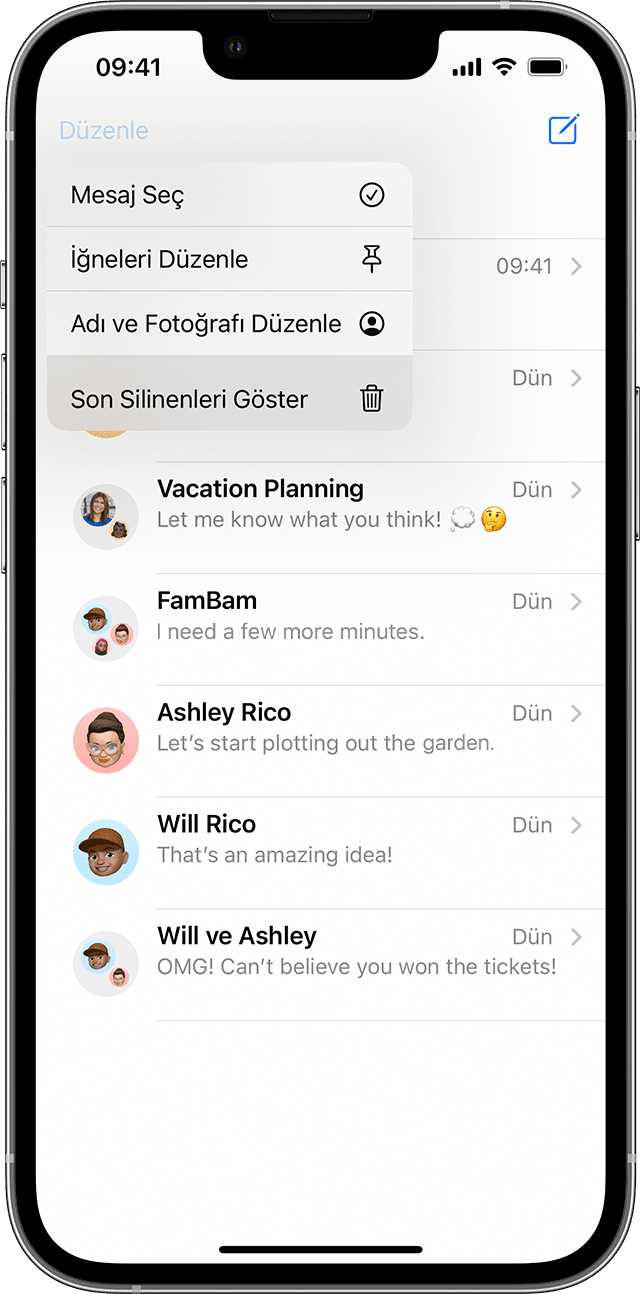
iCloud'dan Silinen Mesajlar Görünür mü?
iCloud'dan silinen mesajlar, mesajları iCloud'a yedeklediğinizde, cihazınızdan silinir, ancak iCloud'da depolanmaya devam eder. Bu nedenle, mesajları cihazınızdan sildiğinizde bile, iCloud'dan silmediğiniz sürece, iCloud yedeklemelerini kullanarak mesajları geri yükleyebilirsiniz.
iCloud'da Silinen Mesajlara Erişmek
iCloud'dan silinen mesajlara erişmek için, iCloud yedeklemelerini kullanarak cihazınızı geri yüklemeniz gerekir. Bu, cihazınızda bulunan tüm verileri, mesajlar dahil, eski yedeklemenin bir kopyasıyla değiştirecektir. Ancak, iCloud'dan sildiğiniz mesajları geri alamazsınız, çünkü yedekleme zaten bunları içermiyordur.
iCloud Yedeklemelerini Geri Yükleme
iCloud yedeklemelerini geri yüklemek için, iPhone'unuzda veya iPad'inizde Ayarlar uygulamasını açın, Genel > Ayarları Sıfırla bölümüne gidin ve "Tüm İçeriği ve Ayarları Sil" seçeneğini seçin. Ardından, iCloud yedeklemenizi seçin ve cihazınızı geri yükleyin.
Silinen Mesajları Geri Alma
iCloud'dan silinen mesajları geri almak için, iCloud yedeklemelerinin kullanımı dışında başka bir seçenek yoktur. iCloud'dan silinen mesajlar kalıcı olarak silinmez ve yedeklemelerden geri yüklenebilir. Ancak, iCloud yedeklemelerini düzenli olarak oluşturduğunuzdan emin olun ki silinen mesajları kurtarabilmeniz için bir yedeğiniz olsun.
iCloud Yedeklemelerini Oluşturmak
iCloud yedeklemelerini oluşturmak için, iPhone'unuzda veya iPad'inizde Ayarlar uygulamasını açın, [kullanıcı adınız] > iCloud > iCloud Yedekleme bölümüne gidin ve "Şimdi Yedekle" seçeneğini seçin.
MMS mesajı nasıl açılır iPhone?
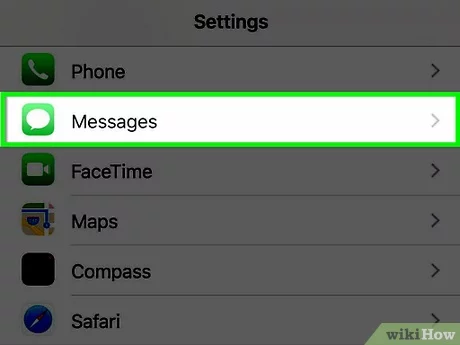
iPhone'da MMS Mesajı Nasıl Açılır?
iPhone'da MMS mesajı açmak oldukça basittir. Gelen MMS mesajına tıkladığınızda, mesaj içeriği otomatik olarak yüklenir ve görüntülenir. Ancak, bazı durumlarda MMS mesajı açılamıyor veya yüklenmiyor olabilir. Bu gibi durumlarda aşağıdaki adımları izleyebilirsiniz:
MMS Mesajı Açılmıyor Mu?
- İnternet Bağlantınızı Kontrol Edin: MMS mesajları internet bağlantısı gerektirir. WiFi veya mobil veri bağlantınızın aktif olduğundan emin olun.
- Ayarlar Uygulamasını Açın: iPhone'unuzun Ayarlar uygulamasını açın.
- Hücresel bölümüne gidin: Ayarlar uygulamasında Hücresel bölümüne girin.
- Hücresel Veri Seçenekleri: Hücresel bölümünde, Hücresel Veri Seçenekleri'ne dokunun.
- MMS Mesajlaşma: Hücresel Veri Seçenekleri altında MMS Mesajlaşma seçeneğinin etkin olduğundan emin olun.
- APN Ayarlarını Kontrol Edin: APN ayarlarının doğru olduğundan emin olmak için operatörünüzle iletişime geçebilirsiniz.
MMS Mesajı Yüklenmiyor Mu?
- Mesajı Yeniden Yüklemeyi Deneyin: Mesajı yeniden yüklemek için mesajı silin ve tekrar açmayı deneyin.
- İnternet Bağlantınızı Kontrol Edin: İnternet bağlantınızın stabil olduğundan emin olun.
- Cihazınızı Yeniden Başlatın: iPhone'unuzu yeniden başlatmak, bazı sorunları çözebilir.
- Uygulama Yeniden Başlatın: Mesaj uygulamasını kapatıp yeniden açmayı deneyin.
- Mesajları Silin ve Yeniden Yüklemeyi Deneyin: Mesajları silin ve yeniden indirmeyi deneyin.
MMS Mesajındaki Görüntüleri Açamıyor Musunuz?
- Mesajı Yeniden Yüklemeyi Deneyin: Mesajı silin ve tekrar açmayı deneyin.
- İnternet Bağlantınızı Kontrol Edin: İnternet bağlantınızın stabil olduğundan emin olun.
- Cihazınızı Yeniden Başlatın: iPhone'unuzu yeniden başlatmak, bazı sorunları çözebilir.
- Uygulama Yeniden Başlatın: Mesaj uygulamasını kapatıp yeniden açmayı deneyin.
- Görüntüleri İndirmeyi Deneyin: Görüntüleri cihazınıza indirmeyi deneyin.
MMS Mesajlarında Hata Mesajı Alıyor Musunuz?
- İnternet Bağlantınızı Kontrol Edin: İnternet bağlantınızın stabil olduğundan emin olun.
- Cihazınızı Yeniden Başlatın: iPhone'unuzu yeniden başlatmak, bazı sorunları çözebilir.
- Operatörünüzle İletişime Geçin: Operatörünüzle iletişime geçerek MMS mesajlaşma hizmetinin aktif olduğundan emin olun.
- APN Ayarlarını Kontrol Edin: APN ayarlarının doğru olduğundan emin olmak için operatörünüzle iletişime geçebilirsiniz.
MMS Mesajlarını Gönderebilir miyim?
- İnternet Bağlantınızı Kontrol Edin: İnternet bağlantınızın stabil olduğundan emin olun.
- Operatörünüzle İletişime Geçin: Operatörünüzle iletişime geçerek MMS mesajlaşma hizmetinin aktif olduğundan emin olun.
- APN Ayarlarını Kontrol Edin: APN ayarlarının doğru olduğundan emin olmak için operatörünüzle iletişime geçebilirsiniz.
daha fazla bilgi
Bozuk bir iPhone'dan mesajları nasıl kurtarabilirim?
Bozuk bir iPhone'dan mesajları kurtarmak, cihazınızı kaybetmiş veya hasar görmüş olsanız bile önemli verilerinize erişmenizi sağlayabilir. Bu işlem, veri kurtarma yazılımı kullanarak veya iCloud yedeklemelerini kullanarak yapılabilir. Veri kurtarma yazılımı, cihazınızın belleğini tarayarak silinen mesajları arama yeteneğine sahiptir. iCloud yedeklemeleri, cihazınızın bir yedeğini bulutta saklar, böylece mesajlarınız da dahil olmak üzere verilerinizi geri yükleyebilirsiniz. Her iki yöntem de etkilidir ve bozuk bir iPhone'dan mesajları kurtarmak için iyi seçeneklerdir.
Bozuk bir iPhone'dan mesajları kurtarmak için ne kadar ücret öderim?
Bozuk bir iPhone'dan mesajları kurtarmak için ödeyeceğiniz ücret, kullanılan yönteme ve veri kurtarma hizmetinin fiyatlandırma politikasına bağlı olarak değişir. Bazı veri kurtarma şirketleri, sabit ücretler sunarken, diğerleri veri boyutuna göre ücret alabilir. Bazı ücretsiz veri kurtarma yazılımları da mevcuttur, ancak bunların kalitesi ve başarısı değişebilir. Dolayısıyla, en uygun seçenekleri araştırmak ve karşılaştırmalı fiyatlandırma almak önemlidir.
Bozuk bir iPhone'dan mesajları kurtarmak ne kadar sürer?
Bozuk bir iPhone'dan mesajları kurtarmak için gereken süre, verilerin karmaşıklığına, cihazın hasar derecesine ve kullanılan yönteme bağlı olarak değişir. Veri kurtarma yazılımı genellikle daha hızlı sonuç verirken, iCloud yedeklemelerini geri yükleme daha uzun sürebilir. Cihazınızın hasar görmesi durumunda, ek zaman ve emek gerektirebilir. Bu nedenle, veri kurtarma süreci hakkında bilgi sahibi olmak ve beklenen süreyi anlamak önemlidir.
Bozuk bir iPhone'dan mesajları kurtarmak için garanti var mı?
Bozuk bir iPhone'dan mesajları kurtarmak için garanti olup olmadığı, kullanılan veri kurtarma hizmeti ve sunulan hizmetlerin kapsamına bağlı olarak değişir. Bazı veri kurtarma şirketleri, belirli bir süre içinde veya belirli bir kurtarma oranında bir garanti sunabilir. Ancak, herhangi bir veri kurtarma işleminin başarısı garanti edilmez ve kurtarılan verilerin tamlığı veya doğruluğu garanti edilmeyebilir. Bu nedenle, veri kurtarma hizmetinin garanti politikasını dikkatlice incelemeniz ve potansiyel riskleri anlamanız önemlidir.
ÇÖZÜLDÜ: Bozuk Bir iPhone'dan Kısa Mesajlar Nasıl Alınır? ile benzer diğer makaleleri öğrenmek istiyorsanız Sorunlar kategorisini ziyaret edebilirsiniz.

ilgili gönderiler